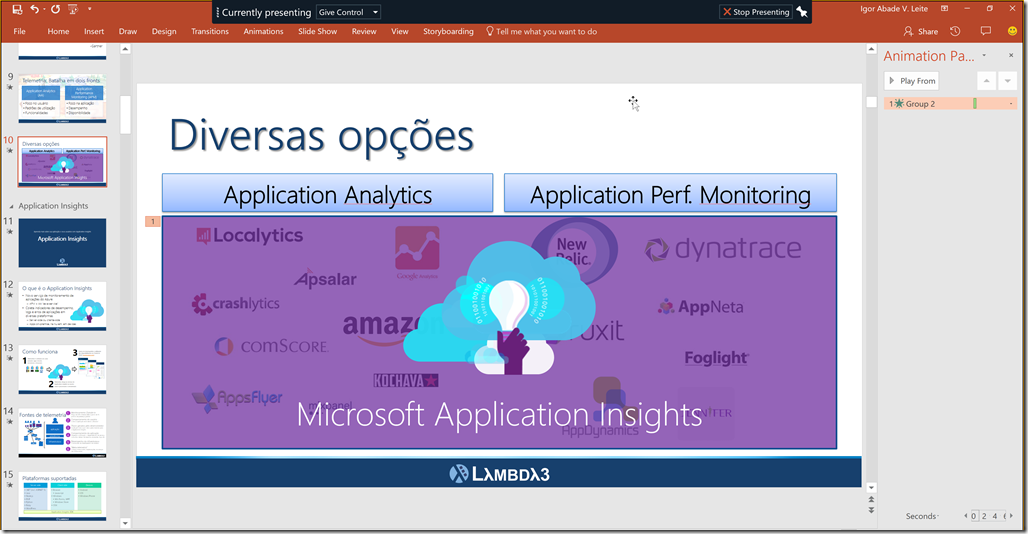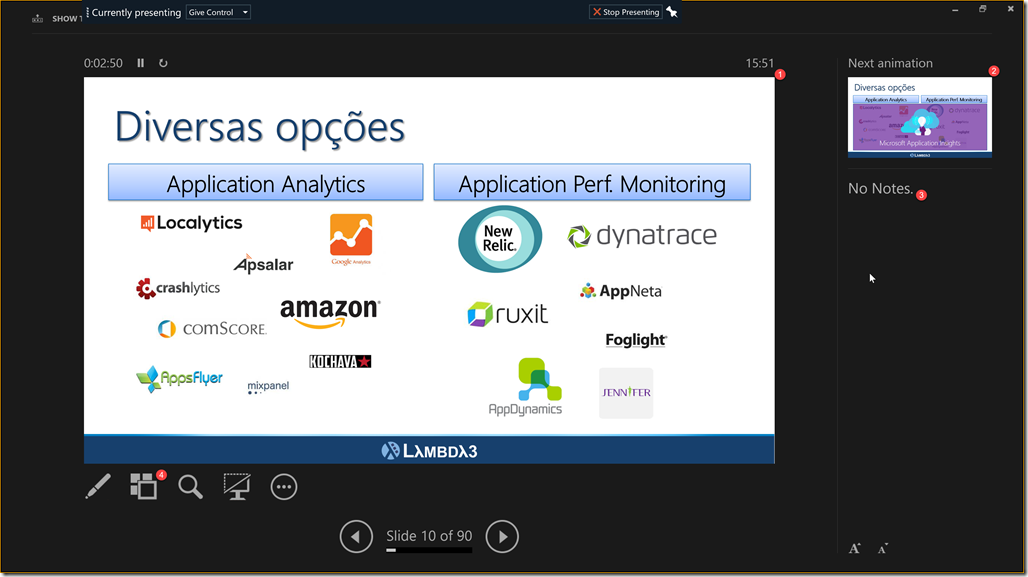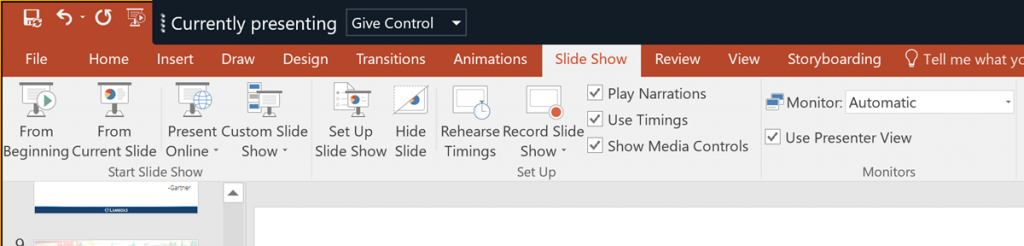
Você já precisou fazer uma apresentação do PowerPoint pelo Skype, Hangout ou afins? Ainda que ambos tornem bem fácil compartilhar a tela o mostrar a janela do PowerPoint, a experiência fica aquém do ideal. Mas tem um truque que torna isso bem melhor!
Se você usa o PowerPoint com frequência para fazer apresentações ao vivo, usando um projetor, já deve ter percebido que ele é bem “esperto” e faz uns truques bacanas quando você aperta o F5. Mas especificamente:
- Ele muda automaticamente o modo de duas telas do Windows de duplicado para estendido;
- Na tela principal (no notebook) ele abre a janela do Modo de Exibição do Apresentador (Presenter View);
- Na tela secundária (o projetor) ele coloca a apresentação em tela cheia.
Legal, né? Só que quando nossa apresentação vai ser pela internet, via Skype ou Hangout, esse comportamento não é tão legal.
Se você apertar F5 para exibir um PPT durante seu webcast ou reunião, vai se deparar com um destes problemas, dependendo da sua configuração:
- Se você tiver apenas um monitor: O PowerPoint vai exibir a apresentação em tela cheia, o que torna mais difícil controlar a apresentação, pois você não consegue ver as miniaturas dos slides do PowerPoint;
- Se você tiver mais de um monitor: O PowerPoint vai tentar ser “esperto” e jogar a apresentação no segundo monitor. O problema é que isso normalmente envolve mudanças de resolução (às vezes até mesmo de DPI), sem contar o fato de que a apresentação muda de monitor. Skype e Hangout podem ficar bem confusos quando esse tipo de mudança acontece durante um compartilhamento de tela!
Por isso, normalmente o que vejo as pessoas fazerem é simplesmente deixar o PowerPoint aberto em Modo de Edição e compartilhar sua janela:
- Sobre o upload de apresentações: Alguns dos serviços de reunião online, como o Skype for Business, permitem que você faça upload dos seus PPTs antes da reunião e use os próprios recursos da ferramenta (e não o PowerPoint) para controlar a apresentação. Sim, esta seria uma solução para este problema, não fosse o fato de que (1) nem todos os serviços oferecem essa facilidade e (2) nos que a oferecem, nem sempre funciona.
Isso traz, entretanto, um outro problema: No modo de edição as animações não funcionam, portanto a experiência para a audiência fica aquém do desejado:
Então, qual o meio-termo?
Simples: Se você pudesse abrir o Modo de Exibição do Apresentador sem entrar em Modo de Apresentação (ou seja, sem abrir a apresentação em tela cheia no outro monitor), teríamos o melhor dos mundo:
- As miniaturas estariam à disposição; e
- As animações funcionariam.
A boa notícia é que fazer isso é mais fácil do que você imagina. Ao iniciar uma apresentação, ao invés de F5 tecle Alt-F5. Simples assim!
E aí, conhecia este truque? Tem algum outro truque que você usa quando faz apresentações no PowerPoint pela internet? Não deixe de compartilhar.
(Cross-post de http://www.tshooter.com.br/2016/11/01/como-exibir-apresentacoes-do-powerpoint-num-unico-monitor/)
Igor Abade
Igor Abade V. Leite ([email protected]) é Microsoft MVP (Most Valuable Professional) de Visual Studio ALM desde 2006. Palestrante em diversos eventos da comunidade de desenvolvimento de software (TechEd Brasil, The Developers’ Conference, DevOps Summit Brasil, Agile Brazil, Visual Studio Summit, QCON e outros), é também autor de artigos em revistas e sites como o MSDN Brasil. Desde março de 2011 é um dos sócios da Lambda3, uma consultoria especializada em ALM, desenvolvimento de software e treinamentos. Siga-o no Twitter @igorabade.